Minimeerige Jutustaja avaleht Windows 10 tegumiribale või süsteemsesse salve
Jutustaja on Windows 10-sse sisseehitatud ekraanilugemisrakendus. Jutustaja võimaldab nägemisprobleemidega kasutajatel arvutit kasutada ja tavalisi ülesandeid täita. Kasutaja saab muuta oma häält, reguleerida kõne kiirust, helikõrgust ja helitugevust. Selles artiklis näeme, kuidas Jutustaja Home vaikimisi minimeerida tegumiribale, mitte süsteemisalve.
Reklaam
Microsoft kirjeldab Jutustaja funktsiooni järgmiselt.
Jutustaja võimaldab teil kasutada arvutit ilma ekraani või hiireta tavapäraste toimingute tegemiseks, kui olete pime või halva nägemisega. See loeb ja suhtleb ekraanil kuvatavate asjadega, nagu tekst ja nupud. Kasutage Jutustajat meilide lugemiseks ja kirjutamiseks, Interneti sirvimiseks ja dokumentidega töötamiseks.
Konkreetsed käsud võimaldavad teil navigeerida Windowsis, veebis ja rakendustes ning hankida teavet arvuti piirkonna kohta, kus viibite. Navigeerimine on saadaval pealkirjade, linkide, orientiiride ja muu abil. Saate lugeda teksti (sealhulgas kirjavahemärke) lehekülje, lõigu, rea, sõna ja märgi kaupa ning määrata selliseid omadusi nagu font ja teksti värv. Vaadake tabeleid tõhusalt üle ridade ja veergude navigeerimisega.
Jutustajal on ka navigeerimis- ja lugemisrežiim, mida nimetatakse skannimisrežiimiks. Kasutage seda Windows 10 liikumiseks, kasutades klaviatuuri üles- ja allanooli. Punktkirjaekraani saate kasutada ka arvutis navigeerimiseks ja teksti lugemiseks.
Windows 10 võimaldab Jutustaja valikuid kohandada. Saate seda muuta klaviatuuri otseteed, isikupärastada Jutustaja hääl, lubage Caps Locki hoiatused, ja rohkem. Saate valida Jutustaja hääle, reguleerige kõne kiirust, helikõrgust ja helitugevust.
Jutustaja koduleht on spetsiaalne armatuurlaud, mis aitab kasutajal Jutustaja funktsiooni kiiresti konfigureerida ja kasutama hakata. See õpetab Jutustaja kasutamise põhitõdesid.

Alates sisse Windows 10 versioon 1903, on uus suvand "Jutustaja avalehe" minimeerimiseks süsteemisalves ja eemaldamiseks dialoogiboksist Alt + Tab.
Jutustaja avalehe minimeerimiseks tegumiribale või süsteemsesse salve Windows 10-s
- Ava Seadete rakendus.
- Avage Lihtne juurdepääs -> Jutustaja.

- Kerige alla jaotiseni Käivitusvalikud osa.
- Lülitage valik välja Minimeerige Jutustaja Home süsteemisalve, et süsteemisalve asemel ilmuks tegumiribale Jutustaja koduaken.

- Lubage see süsteemsesse salve tagasi teisaldamiseks. See on vaikekäitumine.

Sa oled valmis.
Teise võimalusena saate selle funktsiooni konfigureerida registri näpunäidetega.
Registri näpistamine
- Ava Registriredaktori rakendus.
- Minge järgmisele registrivõtmele.
HKEY_CURRENT_USER\SOFTWARE\Microsoft\Narrator\NarratorHome
Vaadake, kuidas avada registrivõti ühe klõpsuga.
- Paremal muutke või looge uus 32-bitine DWORD-väärtus MinimizeType.
Märkus. Isegi kui olete töötab 64-bitine Windows peate ikkagi looma 32-bitise DWORD-väärtuse. - Määra MinimizeType 1-ni, et minimeerida Jutustaja avaleht tegumiribale. Seadke see väärtusele 0, et minimeerida see süsteemsesse salve. Vaikeväärtus on 1 (minimeerida tegumiribale).
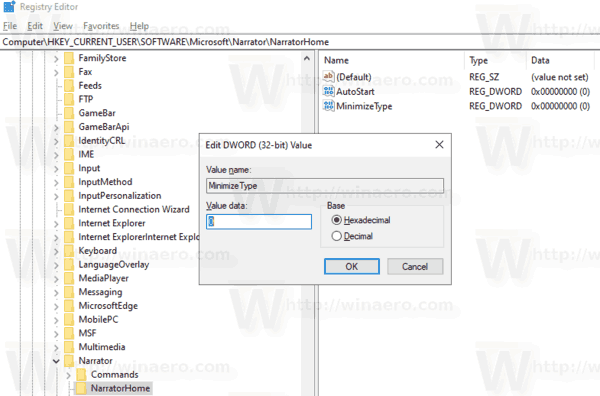
- Registri näpunäidetega tehtud muudatuste jõustumiseks peate seda tegema Logi välja ja logige sisse oma kasutajakontole.
Sa oled valmis.
Aja säästmiseks saate alla laadida järgmised kasutusvalmis registrifailid:
Laadige alla registrifailid
See on kõik.
Seotud artiklid:
- Jutustaja kursori sätete kohandamine operatsioonisüsteemis Windows 10
- Jutustaja hääle kohandamine Windows 10-s
- Jutustaja klaviatuuripaigutuse muutmine opsüsteemis Windows 10
- Käivitage Jutustaja enne sisselogimist operatsioonisüsteemis Windows 10
- Käivitage Jutustaja pärast Windows 10 sisselogimist
- Kõik võimalused Jutustaja lubamiseks Windows 10-s
- Keela Jutustaja klaviatuuri otsetee operatsioonisüsteemis Windows 10
- Kuulake Windows 10 Jutustaja abil juhtelementide kohta täpsemat teavet
- Jutustaja klaviatuuri otseteede muutmine opsüsteemis Windows 10
- Jutustaja suurtäheluku hoiatuste sisse- või väljalülitamine Windows 10-s
- Loetakse lause järgi Jutustajas Windows 10-s
- Keela Jutustaja kiirjuhend Windows 10-s
- Avage Windows 10 lisatekst kõneks hääled
- Jutustaja helikanali muutmine Windows 10-s



